很多小伙伴在使用excel程序编辑表格文档时,经常会使用筛选工具来将自己需要的数据或是内容快速的筛选出来,但在筛选工作完成之后,当我们想要将筛选的结果进行复制时,我们会发现粘贴的内容还是未筛选之前的所有数据,所以,该如何将筛选之后我们需要的内容进行粘贴呢。其实我们只需要在复制之后打开查找工具下的定位条件选项,然后将定位条件改为“可见单元格”,然后再进行粘贴即可。有的小伙伴可能不清楚具体的操作方法,接下来小编就来和大家分享一下Excel筛选后的数据复制粘贴方法。

1、第一步,我们先在电脑中找到一个表格文档,然后右键单击选择“打开方式”,再在打开方式的列表中点击“Excel”

2、第二步,进入Excel页面之后,我们在表格中先完成数据的编辑,然后打开“数据”工具,再在数据工具的子工具栏中点击“筛选”选项,接着在表格中点击倒三角图标并选择好自己需要的筛选条件,最后点击确定选项

3、第三步,筛选完成之后,我们可以先选中一栏,再按住“Ctrl”键选择另一栏,然后右键单击选中的单元格,在菜单列表中选择“复制”选项

4、第四步,复制好之后,我们在“开始”工具的子工具栏中打开“查找和选择”工具下的箭头图标,再点击“定位条件”选项

5、第五步,在定位条件弹框中,我们选择“可见单元格”选项,然后点击“确定”选项

6、第六步,设置好定位条件之后,我们在表格中使用粘贴快捷键“Ctrl+V”就可以将筛选之后选中的内容进行粘贴了

以上就是小编整理总结出的关于Excel筛选后的数据复制粘贴方法,我们用Excel打开一个表格文档,然后先完成筛选,再选中需要粘贴的内容,接着我们打开查找工具,选择定位条件选项,将定位条件设置为“可见单元格”,最后进行粘贴即可,感兴趣的小伙伴快去试试吧。
 《太吾绘卷》偷精纯方法是什么?偷精纯
《太吾绘卷》偷精纯方法是什么?偷精纯
太吾绘卷是一款非常好玩的国产冒险rpg游戏,游戏里玩家可以体......
 netgear(美国网件)无线路由器登录地址网址
netgear(美国网件)无线路由器登录地址网址
netgear(美国网件)无线路由器登录地址网址多少 此次主要给大家介......
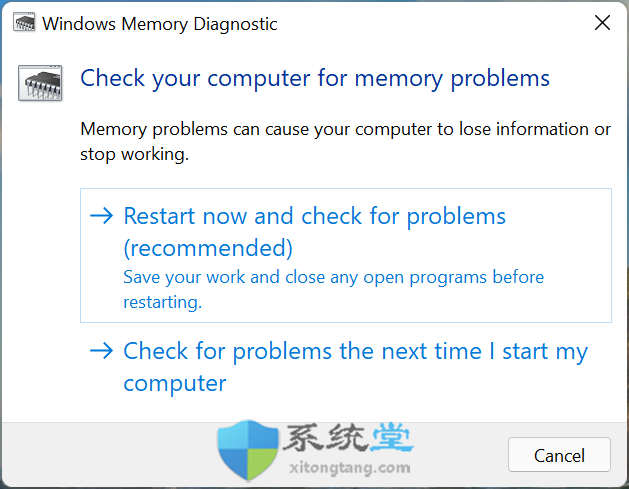 如何识别 Windows 11 中的故障硬件?
如何识别 Windows 11 中的故障硬件?
如何识别 Windows 11 中的故障硬件? 在大多数情况下,有故障的硬......
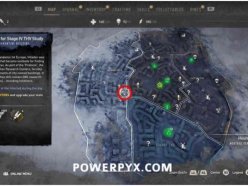 消逝的光芒2全GRE隔离区位置汇总 GRE隔离
消逝的光芒2全GRE隔离区位置汇总 GRE隔离
本次为大家带来的是消逝的光芒2全GRE隔离区位置汇总,大家都知......
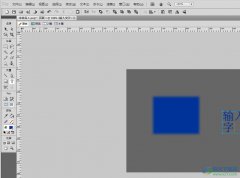 fireworks让文字倾斜的教程
fireworks让文字倾斜的教程
fireworks是网页三剑客软件中的一部分,它主要用于对网页上的图......
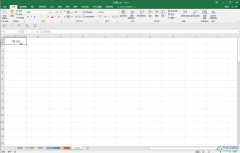
在Excel表格中进行办公是很多小伙伴的常态,在Excel表格中我们有时候会需要输入一个月的日期,这中情况下我们可以借助Excel表格中的各种工具帮助我们快速填充,不用手动输入,为我们节省大...
Excel常用函数介绍:我们在使用Excel制作表格整理数据的时候,常常要用到它的函数功能来统计处理表格中的数据。今天我们介绍下面七个常用函数。 ABS:求出参数的绝对值。 AND:与运...
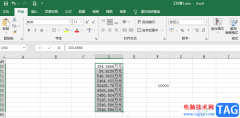
Excel是很多小伙伴都在使用的一款表格文档编辑程序,在这款程序中,我们不仅可以对数据进行计算、筛选以及检验,还可以设置单元格的格式。有的小伙伴在处理表格的时候经常会需要调整数...

Excel表格是一款非常好用的数据处理软件,在其中我们可以对数据进行各种分析和处理。有时候为了更方便地分析和处理数据,我们可以在Excel表格中插入数据透视表。有的小伙伴发现自己插入...

excel软件相信是大家很熟悉的一款办公软件,一般用来编辑表格文件,在编辑表格的过程中,用户找到并使用所需的功能即可简单轻松的完成编辑任务,能够进一步提升自己的编辑效率,当用户...

很多小伙伴在对表格文档进行编辑时经常会在文档中插入图表,有的小伙伴想要将表格文档中的图表移动到其它表格中,但又不知道该怎么进行设置。其实我们可以选择复制图表,再打开新的表...
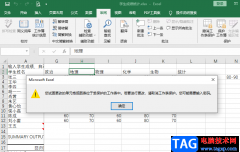
很多小伙伴都喜欢使用Excel程序来对表格文档进行编辑,因为Excel中的功能十分的丰富,我们对于表格编辑的各种需求,在Excel中都可以得到满足。在编辑的过程中,如果我们不希望别人更改自己...
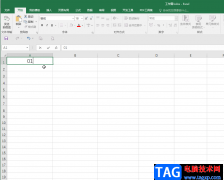
在Excel表格中进行数据的编辑和处理是很多小伙伴的办公常态,在Excel表格中我们有时候会输入0开头的数字,比如各种01,001等格式的编号等等。但是有的小伙伴会发现自己在Excel表格中进行输入...

我们都知道,在Excel表格中有很多函数公式,可以帮助我们快速进行计算,实现高效办公。如果有需要,我们还可以借助函数提取单元格中的指定内容,比如我们需要提取出单元格前面的内容,...

Excel表格是很多小伙伴都在使用的一款数据处理软件,在其中我们可以可以使用各种函数公式,使用数据透视表等功能帮助我们进行专业化的数据编辑与处理。如果我们在Excel表格中插入数据透...

很多小伙伴之所以会选择使用Excel程序来对表格文档进行编辑,就是因为在Excel程序中,我们可以使用各种工具来满足自己的操作需求。有的小伙伴在使用Excel的过程中想要将表格文档中的页眉页...

Excel是很多小伙伴都在使用的一款表格文档处理程序,在Excel中,我们不仅可以对表格进行编辑,还可以创建新表格。很多小伙伴选择使用Excel的一大原因就是Excel中支持各种公式计算,我们对于...

Excel是很多小伙伴都在使用的一款表格文档编辑软件,在该软件中,我们不仅可以对数据进行计算、筛选或是排序,还可以将表格中的数据制作成图表,让数据的展现方式更加多种多样,也让我...
对于教师来说每次考试后整理学生成绩都不是一件轻松的事情。通常收回的学生试卷并不可能按已有成绩表中的顺序排列,因此每次用Excel输入成绩前都得先把试卷按记录表中的顺序进...

作为一款专业的电子表格制作软件,excel软件为用户提供了方便的制作平台,让用户可以快速的完成编辑工作,在excel软件中有着强大且实用的功能,用户可以用来美化表格、设置单元格格式或...